Promijenite lozinku lokalnog računa pomoću naredbenog retka ili PowerShell-a
Ako trebate poništiti lozinku(reset the password) na svom Windows 10 uređaju, bit ćete u jednom od dva stanja; prijavljen(logged-in) ili zaključan(locked out) . U prethodnom članku istražili smo kako poništiti zaporku lokalnog računa pomoću instalacijskog medija(reset local account password using installation media) ako ste zaključani. U ovom ćemo postu sada pogledati kako možete poništiti lozinku lokalnog računa dok ste prijavljeni na Windows 10 s administrativnim korisničkim računom, koristeći Command Prompt ili PowerShell .
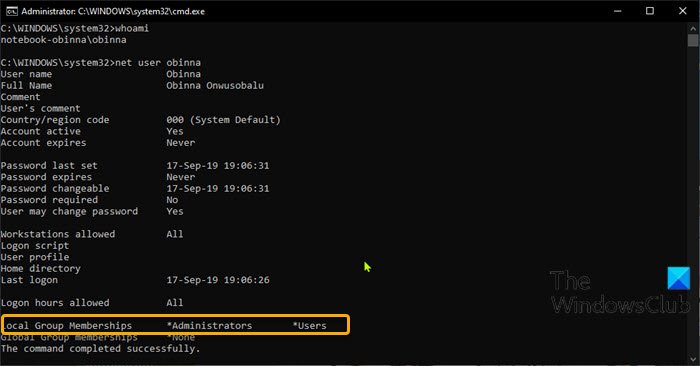
Da biste poništili lozinku dok ste prijavljeni u Windows 10 , morate imati administrativnu dozvolu i biti korisnik u grupi Administratori(Administrators) .
Da biste potvrdili da je račun s kojim ste prijavljeni član grupe administratora(Administrators) , učinite sljedeće:
- Pritisnite tipku Windows key + R da biste pozvali dijaloški okvir Pokreni.
- U dijaloškom okviru Pokreni upišite cmd , a zatim pritisnite CTRL + SHIFT + ENTER da biste otvorili naredbeni redak u načinu rada administratora(open Command Prompt in admin mode) .
- U prozoru naredbenog retka upišite
whoamii pritisnite Enter da biste dobili prijavljenog korisnika. - Sada upišite
net useri slijedi vaš prijavljen korisnički račun.
net user obinna
Iz rezultata možete vidjeti na gornjoj uvodnoj slici da je lokalni račun obinna dio grupe administratora(Administrators) . Sada možete nastaviti s poništavanjem lozinke za prijavljeni račun.
(Change Local Account)Promijenite lozinku lokalnog računa putem naredbenog retka(Command Prompt)
Da biste poništili lozinku lokalnog računa putem naredbenog retka(Command Prompt) u sustavu Windows 10(Windows 10) , učinite sljedeće:
- Otvorite CMD prompt u povišenom načinu.
- U prozoru upišite donju naredbu i pritisnite Enter . Zamijenite
<PASSWORD>rezervirano mjesto stvarnom lozinkom koju želite.
net user obinna <PASSWORD>
Nakon što se naredba izvrši, sada se možete prijaviti na svoj Windows 10 uređaj s lokalnim računom s novom lozinkom!
(Reset Local Account)Poništite lozinku lokalnog računa putem PowerShell -a(PowerShell)
Za poništavanje lozinke lokalnog računa putem PowerShell - a u sustavu Windows 10(Windows 10) , učinite sljedeće:
- Pritisnite tipku Windows key + X za otvaranje izbornika Power User.
- Dodirnite A na tipkovnici da pokrenete PowerShell u načinu rada administratora(launch PowerShell in admin mode) .
- U PowerShell konzoli upišite donju naredbu i pritisnite Enter . Zamijenite
<PASSWORD>rezervirano mjesto stvarnom lozinkom koju želite.
Set-LocaUser -Name obinna -Password (ConvertTo-SecureString "<PASSWORD>" -AsPlainText -Force)
Nakon što se naredba izvrši, sada se možete prijaviti na svoj Windows 10 uređaj s lokalnim računom s novom lozinkom!
To je to!
Related posts
Provjerite arhitekturu OS Windows 10 pomoću PowerShell-a ili naredbenog retka
Stvorite točku vraćanja sustava pomoću naredbenog retka ili PowerShell-a
Kako UVIJEK pokrenuti naredbeni redak i PowerShell kao administrator
Kako vratiti PowerShell i naredbeni redak na zadane postavke
Omogućite udaljenu radnu površinu pomoću naredbenog retka ili PowerShell-a
Pristupite FTP poslužitelju pomoću naredbenog retka u sustavu Windows 10
Kako izvesti stablo direktorija mape u sustavu Windows
Naredbeni redak cmd.exe stalno se pojavljuje pri pokretanju
Zamijenite Powershell naredbenom linijom u izborniku Start sustava Windows 10
Kako izbrisati ili formatirati C pogon pomoću naredbenog retka
Kako se prebacivati između CMD-a i PowerShell-a u Windows terminalu
Kako popraviti Microsoft 365 pomoću naredbenog retka u sustavu Windows 11/10
Izvršite aritmetičke operacije u naredbenom retku u sustavu Windows 11/10
Kako postaviti naredbeni redak i PowerShell prečace na tipkovnici/na radnoj površini
Kako pokrenuti naredbeni redak kao administrator u sustavu Windows 11/10
Kako prebrojati datoteke u mapi koristeći PowerShell, CMD ili File Explorer
Kako ažurirati upravljačke programe pomoću naredbenog retka u sustavu Windows 11/10
Koji je model moje računalo, prijenosno računalo ili tablet sa sustavom Windows 10? 8 načina da saznate -
Kako PowerShell i naredbeni redak učiniti transparentnim
Kako pokrenuti naredbe naredbenog retka s prečacem na radnoj površini
